2つの時間の差分を求めたいとき、時間の計算はややこしくて面倒です。Excelでは時間の計算が簡単にできるような仕組みがあります。例えば時刻が入力されているセルを「=C3-B3」というように引き算して2つの時刻の差分を求めることができます。ここでは時間の引き算の方法について解説していきます。
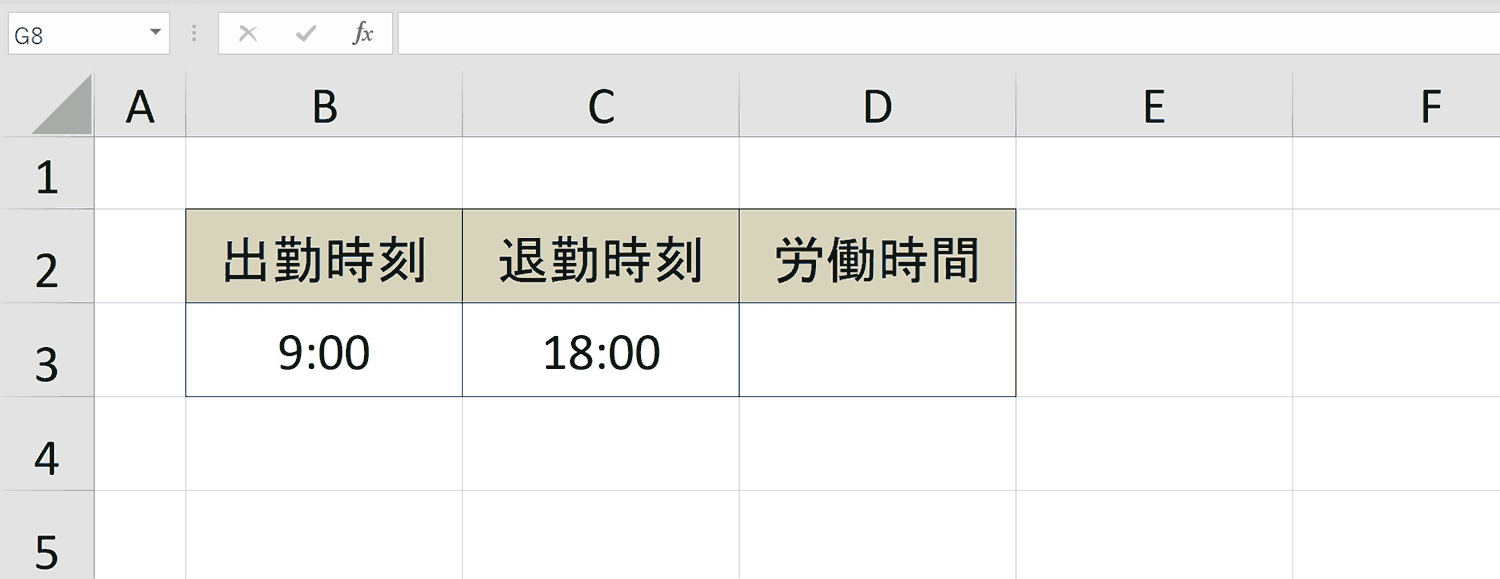
関連リンク
時間を足し算する方法
日付の計算方法(足し算・引き算)
HOUR関数の使い方(時間データから時刻(0〜23)を取得)
TIME関数の使い方(時間、分、秒で時間を作成)
シリアル値についてわかりやすく解説
時間を引き算する方法:2つの時刻の差分を求める
2つの時刻を引き算することで差分を求める方法について解説します。
手順1:2つの時刻データを用意
時刻を入力しているセルを2つ用意します。その際に書式が「ユーザー定義」となっていることを確認しましょう。
手順2:空白セルに「=」と入力
計算を行うために空白セルを選択し「=」と入力します。
手順3:より時間が経過している方の時刻を選択
より時刻が経過している時刻データをセル参照として選択します。
手順4:「-」と入力
引き算を行いたいので「-」を入力します。
手順5:もう一方の時刻を選択
もう一方の時刻をセル参照として選択します。
手順6:ENTERキーを押下する
2つの時刻の差分が求められました。
関連リンク
時間を足し算する方法
日付の計算方法(足し算・引き算)
HOUR関数の使い方(時間データから時刻(0〜23)を取得)
TIME関数の使い方(時間、分、秒で時間を作成)
シリアル値についてわかりやすく解説
時間計算の仕組み:内部でシリアル値の計算を行っている
日付や時刻を計算する際、エクセル内部ではシリアル値という数値に変換して計算を行っています。
- シリアル値:シリアル値とは1900年1月1日を「1」とした連番のことで、時刻については小数点以下で表現される。
| シリアル値 | 日付・時刻表記 |
|---|---|
| 1 | 1900/1/1 0:00 |
| 2 | 1900/1/2 0:00 |
| 1.5 | 1900/1/1 12:00 |
| 1.75 | 1900/1/1 18:00 |
| 44188.75 | 2020/12/23 18:00 |
日付データの書式を「標準」に戻すとシリアル値が見れる
下記のように日付データの書式を「標準」に戻すとシリアル値を確認できます。
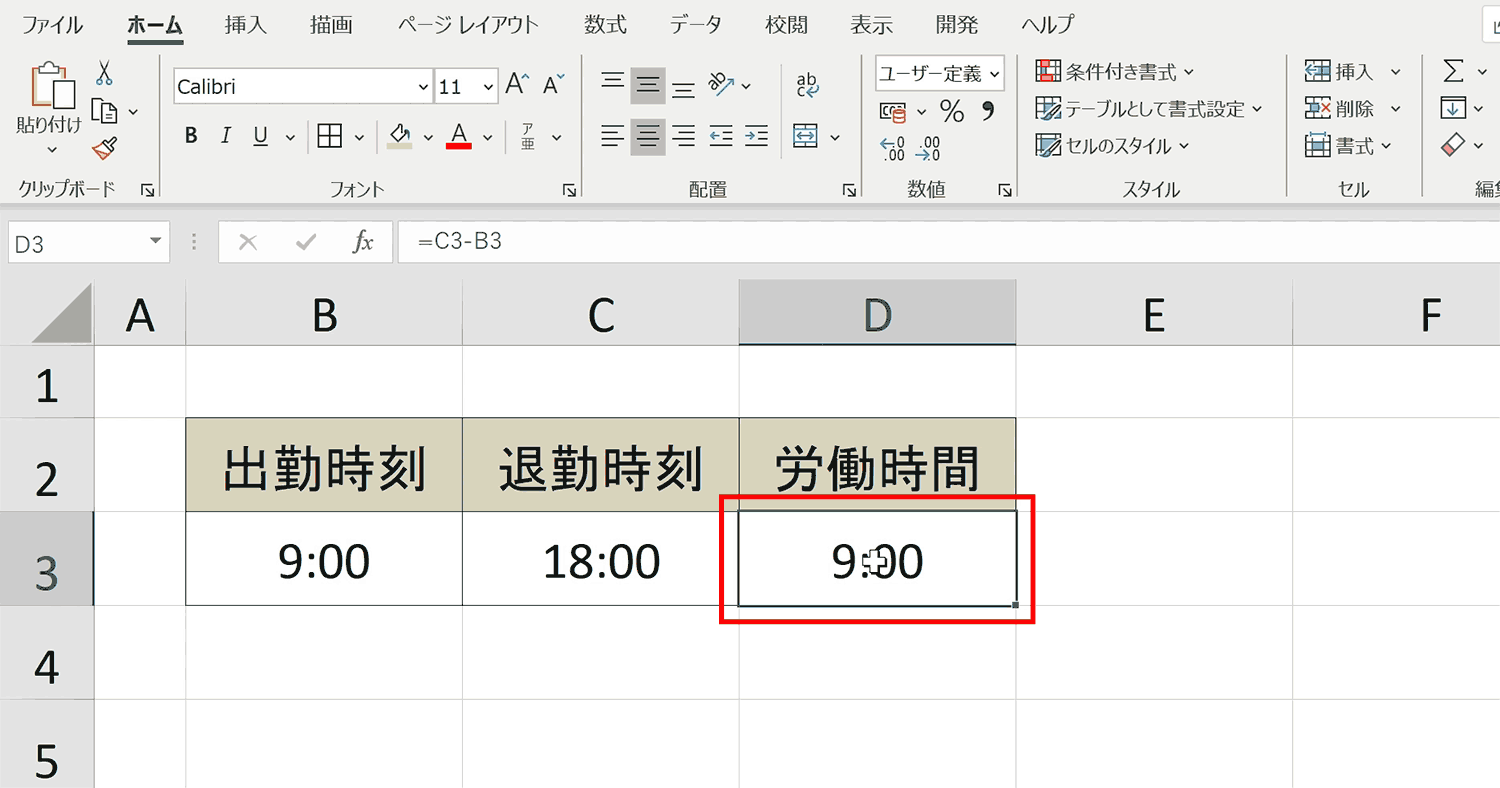
おすすめの解説動画
シリアル値についてしっかりと解説をしているおすすめの動画です。非常に丁寧にわかりやすく解説しているので、上記説明でシリアル値がよくわからなかった場合はこちらの動画の視聴をおすすめします。
ショートカットキーの練習できます
当サイトはショートカットキーの練習を実際の動きを確認しながら練習できる機能がついています。繰り返し指を動かして練習ができるので、ゲーム感覚で遊んでいくうちに自然とショートカットキーが使えるようになれます。ショートカットキーは暗記するよりも実際に手を動かして練習していったほうが習得が早くなるので、是非当サイトをブックマークに登録し定期的に練習してみてください。下記のSTARTキーを押下すると練習を始められます。
※推奨ブラウザ Google Chrome








